H5 学习足迹(一)_行程足迹h5-程序员宅基地
技术标签: 个人总结
文章目录
H5拖拽事件
<!DOCTYPE html>
<html>
<head>
<meta charset="utf-8">
<title></title>
<style type="text/css">
.div2{
width: 110px;
height: 110px;
background:lightblue
}
.div1{
width: 110px;
height: 110px;
background:greenyellow;
margin-top: 10px;
}
</style>
</head>
<body>
<div class="div2">拖拽到此处,上传图片</div>
<!-- H5拖拽属性draggable,使元素可拖拽的 -->
<div class="div1" draggable="true"></div>
</body>
<script>
const div1 = document.querySelector('.div1');
const div2 = document.querySelector('.div2');
// 鼠标拖拽事件
// 鼠标点击拖拽的一瞬间
div1.ondragstart = function(e){
this.innerHTML = '2'
// 处理拖拽事件火狐浏览器兼容性
e.dataTransfer.setData('key','firefix')
}
// 鼠标拖拽元素移动事件
div1.ondrag = function(){
this.innerHTML += '1'
}
// 鼠标松开,拖拽结束事件
div1.ondragend = function(){
this.style.background = '#ff66cc'
}
// 拖拽到此处(用于H5拖拽图片到指定区域上传图片) 拖拽事件
// 拖拽物进入到元素内的瞬间
// div2.ondragenter = function(){}
div2.addEventListener('dragenter',function(){
this.style.background = 'red'
})
// 拖拽物在元素上时
div2.addEventListener('dragover',function(e){
this.innerHTML = '元素已拖入,尝试释放鼠标'
// 此处阻止浏览器默认事件 防止图片拖到指定区域后被打开导致无法上传
e.preventDefault();
e.stopPropagation();
return false;
})
// 拖拽物离开区域时
div2.addEventListener('dragleave',function(){
this.innerHTML = '拖拽到此处,上传图片'
})
// 拖拽物释放时,需要阻止默认事件并且阻止冒泡事件才可触发
div2.addEventListener('drop',function(e){
this.innerHTML = '成功拖入'
// 此处阻止浏览器默认事件 防止图片拖到指定区域后被打开导致无法上传
e.preventDefault();
e.stopPropagation();
return false;
})
</script>
</html>
火狐兼容
<!DOCTYPE html>
<html lang="en">
<head>
<meta charset="UTF-8">
<title>Title</title>
<style>
*{
margin:0px;
padding:0px;
}
body{
background-color:gray;
}
#left{
width:150px;
height: 300px;
background:purple;
float:left;
}
#right{
width:150px;
height:300px;
float:right;
}
li{
line-height:35px;
border:1px solid red;
}
img{
position: absolute;
left:-9999px;
}
</style>
</head>
<body>
<div id="left" draggable="true"></div>
<ul id="right" draggable="true">
<li draggable="true">1</li>
<li>2</li>
<li>3</li>
<li>4</li>
<li>5</li>
</ul>
<img id="oImg" src="img/logo.png" alt="">
<script>
/*
* 兼容问题
* dataTransfer对象
* setData(): 设置数据 key和value(必须是字符串)
* getData(): 获取数据,根据key值,获取对应的value
*
* 拖拽元素的图标
* setDragImage: 三个参数(1.指定的图片id属性名, 2.拖拽时坐标X, 3.拖拽时坐标Y)
*
*
* */
// 从right中获取标签li(仅id属性可以这样写)
let oLi = right.querySelectorAll('li');
// 让每个li标签都可被拖拽
oLi.forEach((item,index)=>{
//设置属性
item.setAttribute('draggable','true');
//监听开始拖拽时的事件
item.ondragstart = function(e){
// dataTransfer 谷歌火狐都兼容的对象
console.log(1,e.dataTransfer);
// 让谷歌火狐都兼容,都可拖拽
e.dataTransfer.setData('key',index);
// setDragImage 三个参数: 1.指定的元素 2.坐标X 3.坐标Y
// 让li在被拖拽时候显示指定元素的图片
e.dataTransfer.setDragImage(oImg,20,20)
}
});
left.ondragenter = function(){
this.innerHTML = '请释放你的双手';
};
left.ondragover = function(e){
// 此两行代码目的是让ondrog生效
e.preventDefault();
e.stopPropagation();
};
left.ondragleave = function(){
this.innerHTML = '';
};
left.ondrop = function(e){
this.innerHTML = '拖拽到此删除文件';
right.removeChild(oLi[e.dataTransfer.getData('key')]);
};
</script>
</body>
</html>
拖拽事件设置获取数据拖入删除案例
<!DOCTYPE html>
<html>
<head>
<meta charset="utf-8">
<title></title>
<style>
.div2{
width: 110px;
height: 110px;
background:lightblue
}
.div1{
width: 110px;
height: 110px;
background:greenyellow;
margin-top: 10px;
}
</style>
</head>
<body>
<div class="div2">拖入删除</div>
<div class="div1" draggable="true"></div>
<div class="div1" draggable="true"></div>
<div class="div1" draggable="true"></div>
<div class="div1" draggable="true" draggable="true"></div>
<div class="div1" draggable="true"></div>
<div class="div1" draggable="true"></div>
<div class="div1" draggable="true"></div>
</body>
<script>
const div1 = document.querySelectorAll('.div1');
const div2 = document.querySelector('.div2');
// 循环遍历设置拖拽事件
div1.forEach(function(value,index){
value.ondragstart = function(e){
console.log(e.dataTransfer)
// 兼容火狐
// 用处:正在拖拽的元素设置数据,目标元素可以获取
e.dataTransfer.setData('key',index);
this.innerHTML = e.dataTransfer.getData('key')
}
})
div2.addEventListener('dragenter',function(){
})
div2.addEventListener('dragover',function(e){
this.style.background = 'red'
e.preventDefault();
e.stopPropagation();
return false;
})
div2.addEventListener('dragleave',function(){
this.style.background = 'lightblue'
})
// div2区域,div1拖入div2则获取数据删除对应拖拽的元素
div2.addEventListener('drop',function(e){
console.log(e.dataTransfer.getData('key'))
document.body.removeChild(div1[e.dataTransfer.getData("key")]);
this.innerHTML = '删除成功'
e.preventDefault();
e.stopPropagation();
return false;
})
</script>
</html>
file 获取图片信息
<!DOCTYPE html>
<html>
<head>
<meta charset="utf-8">
<title></title>
</head>
<style>
div{
width: 200px;
height: 200px;
background:#000;
}
</style>
<body>
<div class=""></div>
</body>
<script>
// FileReader 将图片信息转换成base64 得到的是图片的本体
// 拖入图片预览
const div = document.querySelector('div');
div.ondragover = function(e){
e.preventDefault();
e.stopPropagation();
return false;
}
div.ondrop = function(e){
// 1.file对象
console.log(e.dataTransfer.files)
for(var file of e.dataTransfer.files){
console.log(file)
// (1)创建文件读取对象
const f = new FileReader()
// (2)读取图片url
f.readAsDataURL(file)
// (3)加载图片信息
f.onload = function(){
const img = new Image()
img.src = this.result;
document.body.appendChild(img)
// 图片信息传递到后台
// this.result.ajax
}
}
// item()方法用于获取批量拖入图片的指定图片
// const file = e.dataTransfer.files.item(0);
e.preventDefault();
e.stopPropagation();
return false;
}
</script>
</html>
blob获取图片信息
<strong><!DOCTYPE html>
<html>
<head>
<meta charset="utf-8">
<title></title>
</head>
<style>
div{
width: 200px;
height: 200px;
background:#000;
}
</style>
<body>
<div class=""></div>
</body>
<script>
// blob 文件本身在内存当中 createObjectURL 得到的只是一个链接
// 拖入图片预览
const div = document.querySelector('div');
div.ondragover = function(e){
e.preventDefault();
e.stopPropagation();
return false;
}
div.ondrop = function(e){
// blob 把拖拽进来的图片转换成二进制
// blob 多用于视频拖入展示
// const file = e.dataTransfer.files.item(0);
for(var file of e.dataTransfer.files){
// 参数1.数组 2.文件类型
const blob = new Blob([file],{type:'image/jpg'});
// 创建文件链接
const url = window.URL.createObjectURL(blob);
console.log(url)
const img = new Image();
img.src = url;
img.onload = function(){
document.body.appendChild(img)
}
}
e.preventDefault();
e.stopPropagation();
return false;
}
</script>
</html>
</strong>
blob 的其他类型用法
<!DOCTYPE html>
<html>
<head>
<meta charset="utf-8">
<title></title>
</head>
<body>
<button id="btn">点击下载</button>
<a href="" class="a"></a>
</body>
<script>
// word文档下载
//http://www.w3school.com.cn/media/media_mimeref.asp w3c MIME参考手册
var btn = document.querySelector('#btn')
var a = document.querySelector('.a')
btn.onclick = function(e){
// blob 1.word文档内容 2.类型
// 可以用来隐藏真实的下载地址, 可以防止别人爬虫
const blob = new Blob(['word文档内容'],{type:'application/msword'})
const url = window.URL.createObjectURL(blob)
console.log(url)
a.href = url
a.click()
}
</script>
</html>
fetch基本用法
fetch 是同es6发布的封装ajax方法
- 在当前文件夹下安装express 搭建接口文件
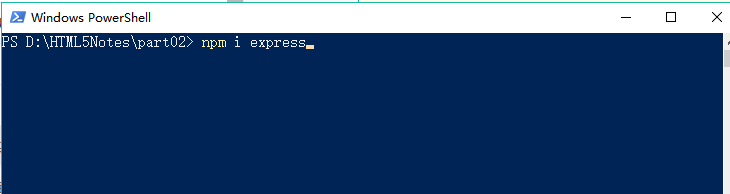
2.fetch.html app.js
<!DOCTYPE html>
<html>
<head>
<meta charset="utf-8">
<title></title>
</head>
<body>
fetch基本用法
</body>
<script>
// fetch基本用法(同es6发布的ajax封装函数)
// 参数: 1.url 2.额外选项
// fetch('http://baidu.com',{})
//get 使用方式 传参在url?query
// fetch('http://localhost:233/?a=1&b=2')
// .then(res => res.json())
// .then(res => {
// console.log(res)
// })
// post 使用方式
fetch('http://localhost:233/',{
method:'post'
}).then(res => res.json())
.then(res => {
console.log(res)
})
</script>
</html>
app.js
const express = require('express');
// 初始化express
const app = express()
// 用来在端口后直接加上服务器作用域下的文件名来访问文件
app.use(express.static(__dirname))
// 当以get方式进行访问的时候
app.get('/',function(req,res){
console.log(req.query)
res.send({
Hello:'Hello World'
})
})
// 当以post方式访问的时候做些什么操作
app.post('/',function(req,res){
console.log(req.query)
res.send({
Hello:'Hello World'
})
})
// 监听端口
app.listen(233);
3.运行后台服务器 node + 接口文件名
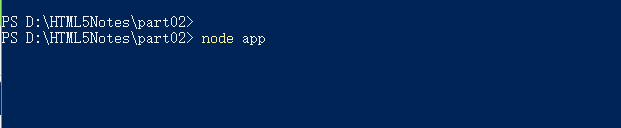
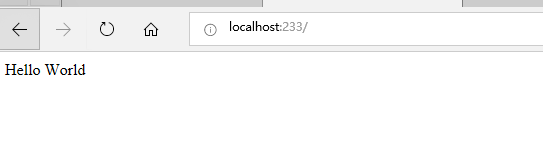

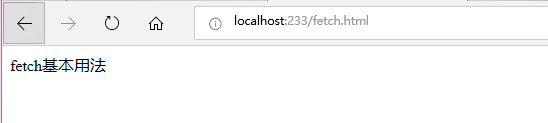
fetch 的get方式传参后台输出前台传到后台的参数
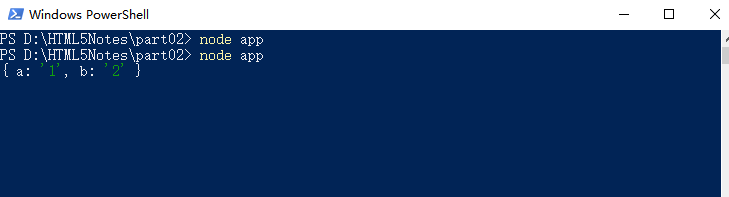
每次修改完文件内容需要重启服务器 node app
解决跨域
浏览器localhost:8048端口号请求后台localhost:233存在跨域问题的解决办法
- 跨域.html
<!DOCTYPE html>
<html>
<head>
<meta charset="utf-8">
<title></title>
</head>
<body>
<script>
// 跨域的三个解决办法
网址的组成: http:// 域名 : 端口号
http://www.baidu.com:80
https:www.baidu.com:443
域名 或者 端口号不同就是跨域
// 3种解决办法 只能在后台
1. 在后台添加头信息
2. ajax请求自己的后台,由自己的后台再去请求别人的后台(后台发送ajax请求不会存在跨域问题)
3.jsonp 本质上就是个script标签,script标签引入的东西不会存在跨域问题
// jsonp 的用法
1. 定义一个函数
2. 把函数的名字通过script标签传递给后台
3. 后台接收到函数名之后进行拼接执行
function goudan(data){
console.log(data)
}
</script>
<script src="http://localhost:233/jsonp?cb=goudan"></script>
</body>
</html>
- app.js
const express = require('express');
// 初始化express
const app = express()
// 用来在端口后直接加上服务器作用域下的文件名来访问文件
app.use(express.static(__dirname))
//解决跨域
app.use(function(req,res,next){
res.header('Access-Control-Allow-Origin','*')
res.header('Access-Control-Allow-Credentials','true')
res.header('Access-Control-Allow-Methods','POST')
next()
})
// 当以get方式进行访问的时候
app.get('/',function(req,res){
console.log(req.query)
res.send({
Hello:'Hello World'
})
})
// 当以post方式访问的时候做些什么操作
app.post('/',function(req,res){
console.log(req.query)
res.send({
Hello:'Hello World'
})
})
// jsonp解决跨域
app.get('/jsonp',function(req,res){
// 后台输出前台传递过来的函数名
console.log(req.query.cb);
const str = ' ${req.query.cb} ( ${JSON.stringify({xiaoming:"考了100分"})} )';
// 发送到前台
res.send(str)
})
// 监听端口
app.listen(233);
- 跨域解决后控制台输出
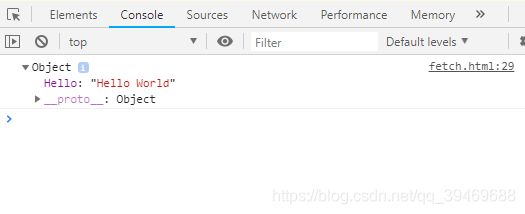
关于jsonp解决跨域,代码如上
jsonp解决跨域时 刷新页面script标签就会将方法名传递给后台
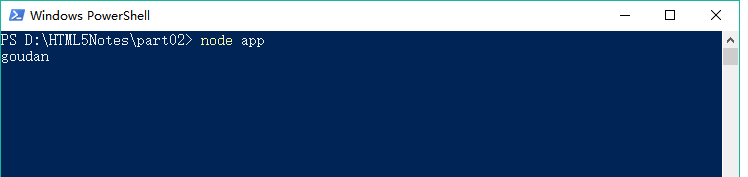
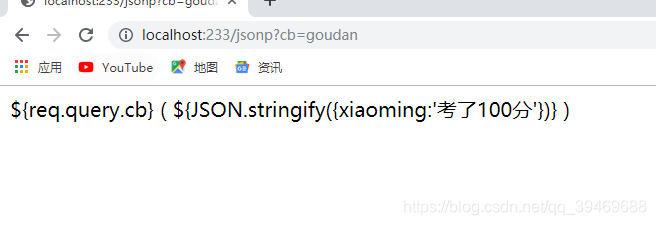
以下笔记统一后台文件
node 后台文件
app.js
const express = require('express');
// 初始化express
const app = express()
// 多文件拖拽上传 npm i multer
const multer = require('multer');
// 设置文件存储路径
storage = multer.diskStorage({
// __dirname : 当前文件所在的路径
destination: __dirname,
filename:function(req,file,cb){
// 获取文件的名字
// file.originalname === hello.jpg
let filename = file.originalname.split('.');
// 设置文件名,${Date.now()}是文件名 ${filename[filename.length-1]}是后缀名
cb(null,`${Date.now()}.${filename[filename.length-1]}`)
}
})
upload = multer({
storage
})
// 接收前台上传图片请求
app.post('/upload',upload.single('file'))
// blob 下载文件
const fs = require('fs');
app.get('http://localhost:233/blob',function(req,res){
// 读取当前目录下的某个文件 binary 以二进制的形式读取
fs.readFile('./1561554358748.JPG','binary',function(err,filedata){
// 文件以二进制的形式写入发送到前端
res.write(filedata,'binary');
res.end()
})
})
// 用来在端口后直接加上服务器作用域下的文件名来访问文件
app.use(express.static(__dirname))
// 设置接收post传过来的参数 (fetch额外选项)
app.use(express.json());
app.use(express.urlencoded({extended:true}))
//解决跨域
app.use(function(req,res,next){
res.header('Access-Control-Allow-Origin','*')
res.header('Access-Control-Allow-Credentials','true')
res.header('Access-Control-Allow-Methods','GET,POST')
// 设置 cookie 可放入浏览器 (fetch 额外选项)
res.header('Set-cookie','mycookie=yueyue');
next()
})
// 当以get方式进行访问的时候 (fetch额外选项)
app.get('/',function(req,res){
console.log(req.headers.cookie)
res.send({
Hello:'Hello World'
})
})
// 当以post方式访问的时候做些什么操作 (fetch额外选项)
app.post('/',function(req,res){
console.log(req.body)
res.send({
Hello:'Hello World'
})
})
// jsonp解决跨域
app.get('/jsonp',function(req,res){
// 后台输出前台传递过来的函数名
console.log(req.query.cb);
const str = ' ${req.query.cb} ( ${JSON.stringify({xiaoming:"考了100分"})} )';
// 发送到前台
res.send(str)
})
// 监听端口
app.listen(233);
fetch额外选项
<!DOCTYPE html>
<html>
<head>
<meta charset="utf-8">
<title></title>
</head>
<body>
<!-- <form action="/" method="post">
<input type="text" name="yueyue">
<input type="submit" value="点击提交">
</form> -->
</body>
<script>
// fetch 额外选项,参数,头信息
// 实例化Formdata,模拟一个表单添加信息后作为参数传递给后台
const form = new FormData();
form.append('yueyue','nvshen');
form.append('mingming','nvyou')
fetch('http://localhost:233/',{
method:'post',
body: form,
headers:{
//设置类型使后台能够接收到参数
'Content-type':'application/x-www-form-urlencoded'
}
}).then(res => res.json())
.then(data => {
console.log(data);
})
// fetch 在跨域的时候默认是不发送cookie的,发送cookie到后台用于验证用户登陆状态
fetch('http://localhost:233/',{
// 设置参数让前台发送 cookie (后台设置的cookie 如果前台不设置credentials则后台无法接收到cookie)
credentials: 'include'
})
</script>
</html>

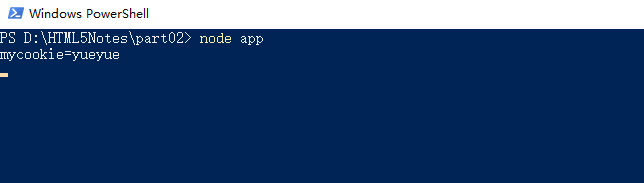
多文件拖拽上传
<!DOCTYPE html>
<html>
<head>
<meta charset="utf-8">
<title></title>
</head>
<style>
#div{
width: 200px;
height: 200px;
background:#963;
}
</style>
<body>
<div id="div">
</div>
</body>
<script type="text/javascript">
// 多文件拖拽上传
const div = document.querySelector('#div')
div.ondragover = function(e){
e.preventDefault();
e.stopPropagation();
return false;
}
div.ondrop = function(e){
for(var file of e.dataTransfer.files){
console.log(file)
const form = new FormData();
form.append('file',file)
fetch('http://localhost:233/upload',{
method:'post',
body: form
})
}
e.preventDefault();
e.stopPropagation();
return false;
}
</script>
</html>
需要下载multer包
npm i multer
1.node 后台接口文件名
2.拖拽图片到指定区域并发送请求到后台
3.文件已经上传到后台如图所示
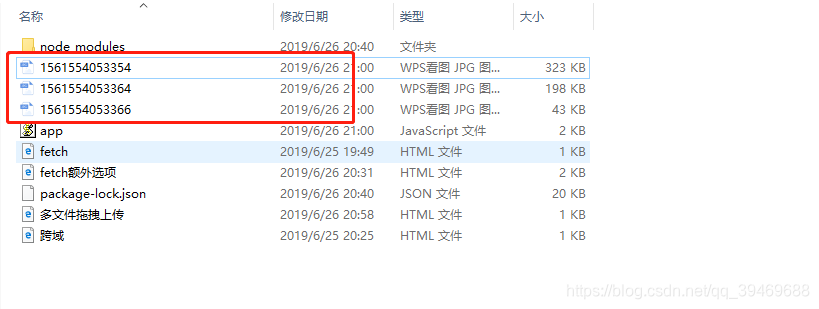
blob 文件上传
<!DOCTYPE html>
<html>
<head>
<meta charset="utf-8">
<title></title>
</head>
<style>
#div{
width: 200px;
height: 200px;
background:#963;
}
</style>
<body>
<div id="div">
</div>
</body>
<script type="text/javascript">
// blob文件拖拽上传
const div = document.querySelector('#div')
div.ondragover = function(e){
e.preventDefault();
e.stopPropagation();
return false;
}
div.ondrop = function(e){
for(var file of e.dataTransfer.files){
const form = new FormData();
const blob = new Blob([file],{type:'image/gif'})
// 将blob实例对象添加到表单实例中
form.append('file',blob)
fetch('http://localhost:233/upload',{
method:'post',
body: form
})
}
e.preventDefault();
e.stopPropagation();
return false;
}
</script>
</html>
blob文件上传
1.将拖入的文件存放于blob实例中
2.将blob实例添加到form实例中
3.将form作为参数发送请求到后台
上传文件后台接收为blob后缀文件,如图所示
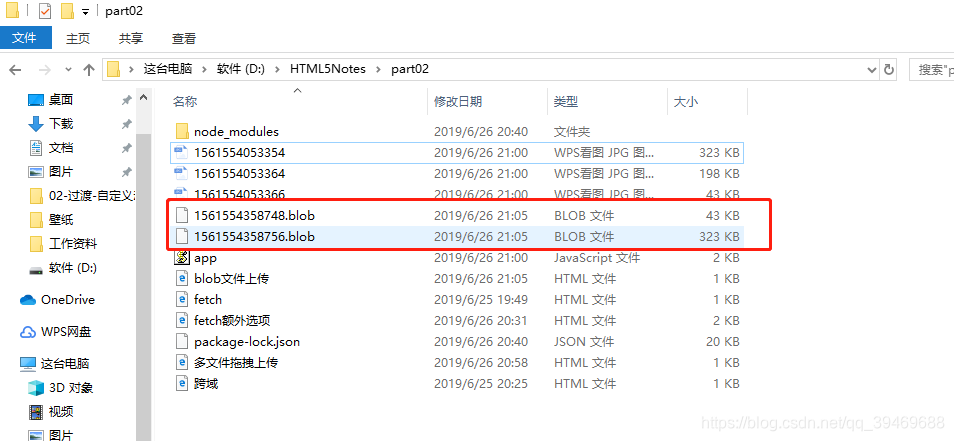
blob下载文件
<!DOCTYPE html>
<html>
<head>
<meta charset="utf-8">
<title></title>
</head>
<body>
<button id="btn">点击下载</button>
<a href=""></a>
</body>
<script>
// blob下载文件
// res.blob(): 后台以二进制的形式写入发送给前端,前端则转换类型以二进制的形式接收
const btn = document.querySelector('#btn');
const a = document.querySelector('a')
btn.onclick = function(){
fetch('http://localhost:233/blob')
.then(res => res.blob())
.then(data => {
// 创建链接
const url = window.URL.createObjectURL(data)
console.log(url)
a.href = url;
// 设置下载时的文件名
a.download = 'firstpic.jpg'
// JS控制a标签的点击无需download属性即可下载
a.click();
})
}
</script>
</html>
blob 下载文件
1.后台读取指定路径下的指定文件,启动服务器 node 接口文件名,如图所示
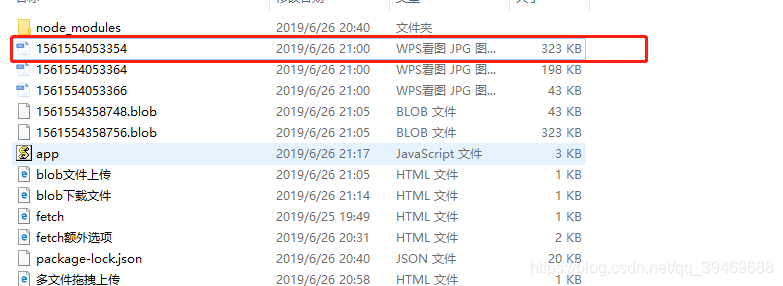
2.前台发送请求获取图片url
3. 下载如图所示
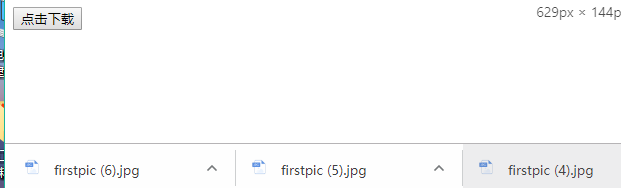
智能推荐
基于内核4.19版本的XFRM框架_linux的xfrm框架-程序员宅基地
文章浏览阅读794次,点赞2次,收藏5次。XFRM框架_linux的xfrm框架
织梦常用标签整理_织梦中什么页面用什么标签教学-程序员宅基地
文章浏览阅读774次。DedeCMS常用标签讲解笔记整理 今天我们主要将模板相关内容,在前面的几节课中已经基本介绍过模板标签的相关内容,大家可以下载天工开物老师的讲课记录:http://bbs.dedecms.com/132951.html,这次课程我们主要讲解模板具体的标签使用,并且结合一些实例来介绍这些标签。 先前课程介绍了,网站的模板就如同一件衣服,衣服的好坏直接决定了网站的好坏,很多网站一看界面_织梦中什么页面用什么标签教学
工作中如何编译开源工具(gdb)_gdb编译-程序员宅基地
文章浏览阅读2.5k次,点赞2次,收藏15次。编译是大部分工程师的烦恼,大家普遍喜欢去写业务代码。但我觉得基本的编译流程,我们还是需要掌握的,希望遇到相关问题,不要退缩,尝试去解决。天下文章一大抄,百度能解决我们90%的问题。_gdb编译
python简易爬虫v1.0-程序员宅基地
文章浏览阅读1.8k次,点赞4次,收藏6次。python简易爬虫v1.0作者:William Ma (the_CoderWM)进阶python的首秀,大部分童鞋肯定是做个简单的爬虫吧,众所周知,爬虫需要各种各样的第三方库,例如scrapy, bs4, requests, urllib3等等。此处,我们先从最简单的爬虫开始。首先,我们需要安装两个第三方库:requests和bs4。在cmd中输入以下代码:pip install requestspip install bs4等安装成功后,就可以进入pycharm来写爬虫了。爬
安装flask后vim出现:error detected while processing /home/zww/.vim/ftplugin/python/pyflakes.vim:line 28_freetorn.vim-程序员宅基地
文章浏览阅读2.6k次。解决方法:解决方法可以去github重新下载一个pyflakes.vim。执行如下命令git clone --recursive git://github.com/kevinw/pyflakes-vim.git然后进入git克降目录,./pyflakes-vim/ftplugin,通过如下命令将python目录下的所有文件复制到~/.vim/ftplugin目录下即可。cp -R ...._freetorn.vim
HIT CSAPP大作业:程序人生—Hello‘s P2P-程序员宅基地
文章浏览阅读210次,点赞7次,收藏3次。本文简述了hello.c源程序的预处理、编译、汇编、链接和运行的主要过程,以及hello程序的进程管理、存储管理与I/O管理,通过hello.c这一程序周期的描述,对程序的编译、加载、运行有了初步的了解。_hit csapp
随便推点
挑战安卓和iOS!刚刚,华为官宣鸿蒙手机版,P40搭载演示曝光!高管现场表态:我们准备好了...-程序员宅基地
文章浏览阅读472次。点击上方 "程序员小乐"关注,星标或置顶一起成长后台回复“大礼包”有惊喜礼包!关注订阅号「程序员小乐」,收看更多精彩内容每日英文Sometimes you play a..._挑战安卓和ios!华为官宣鸿蒙手机版,p40搭载演示曝光!高管表态:我们准备好了
精选了20个Python实战项目(附源码),拿走就用!-程序员宅基地
文章浏览阅读3.8w次,点赞107次,收藏993次。点击上方“Python爬虫与数据挖掘”,进行关注回复“书籍”即可获赠Python从入门到进阶共10本电子书今日鸡汤昔闻洞庭水,今上岳阳楼。大家好,我是小F。Python是目前最好的编程语言之一。由于其可读性和对初学者的友好性,已被广泛使用。那么要想学会并掌握Python,可以实战的练习项目是必不可少的。接下来,我将给大家介绍20个非常实用的Python项目,帮助大家更好的..._python项目
android在线图标生成工具,图标在线生成工具Android Asset Studio的使用-程序员宅基地
文章浏览阅读1.3k次。在网站的导航资源里看到了一个非常好用的东西:Android Asset Studio,可以在线生成各种图标。之前一直在用一个叫做Android Icon Creator的插件,可以直接在Android Studio的插件里搜索,这个工具的优点是可以生成适应各种分辨率的一套图标,有好几种风格的图标资源,遗憾的是虽然有很多套图标风格,毕竟是有限的。Android Asset Studio可以自己选择其..._在线 android 图标
android 无限轮播的广告位_轮播广告位-程序员宅基地
文章浏览阅读514次。无限轮播广告位没有录屏,将就将就着看,效果就是这样主要代码KsBanner.java/** * 广告位 * * Created by on 2016/12/20. */public class KsBanner extends FrameLayout implements ViewPager.OnPageChangeListener { private List
echart省会流向图(物流运输、地图)_java+echart地图+物流跟踪-程序员宅基地
文章浏览阅读2.2k次,点赞2次,收藏6次。继续上次的echart博客,由于省会流向图是从echart画廊中直接取来的。所以直接上代码<!DOCTYPE html><html><head> <meta charset="utf-8" /> <meta name="viewport" content="width=device-width,initial-scale=1,minimum-scale=1,maximum-scale=1,user-scalable=no" /&_java+echart地图+物流跟踪
Ceph源码解析:读写流程_ceph 发送数据到其他副本的源码-程序员宅基地
文章浏览阅读1.4k次。一、OSD模块简介1.1 消息封装:在OSD上发送和接收信息。cluster_messenger -与其它OSDs和monitors沟通client_messenger -与客户端沟通1.2 消息调度:Dispatcher类,主要负责消息分类1.3 工作队列:1.3.1 OpWQ: 处理ops(从客户端)和sub ops(从其他的OSD)。运行在op_tp线程池。1...._ceph 发送数据到其他副本的源码